ここでは、エクセルの表データを加工していい資料を簡単に作成できる裏テクを解説する。加工した表を選択して[Ctrl]と[C]を同時に押してコピーし、新しい「シート」へ移動。そこで「貼り付け」を選び、「形式を選択して貼り付け」から「行/列の入れ替え」にチェックを入れる。行と列が入れ替わった状態でコピーされた後は、セルの幅を整えるだけだ。
王道ワザ
データを見やすく加工してよりいい資料を作る裏テク
表をコピーして行と列を入れ替えて貼り付ける
入力項目の見出しを表の上に置くか左に並べるか、これだけで表の見やすさや意味が変わる。また、極端に横長の表や縦長の表はパソコンの画面に収まり切らないので作業しにくい。
こうした問題は、表の行と列を入れ替えることで解決できることがある。方法は意外と簡単だ。ポイントは、コピー先を指定するときコピー元と同じ数のセルを選ぶこと。
特に大きな表だと間違いやすいので、よく確認してから操作しよう。
❶コピーしたい部分を選択して[Ctrl]と[C]を同時に押す。
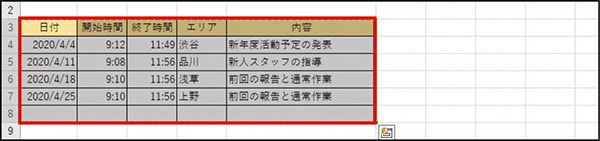
❷新しいシートに移動して、元の表で選択したセルと同じ数のセルを選択する。
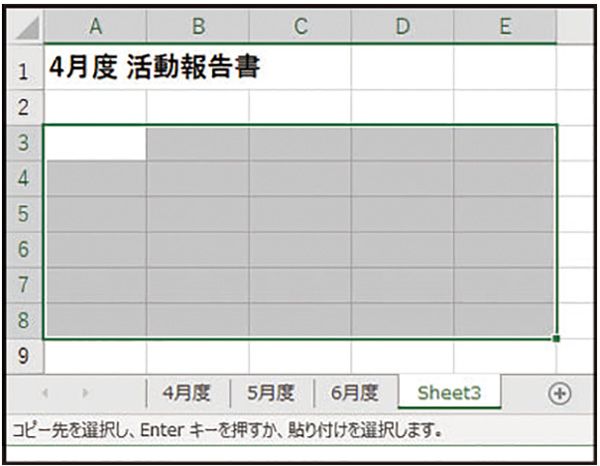
❸エクセルの操作バーから(左上にある)「貼り付け」を選び、さらに「形式を選択して貼り付け」を開き、右下の「行/列の入れ替え」にチェックを入れて「OK」。
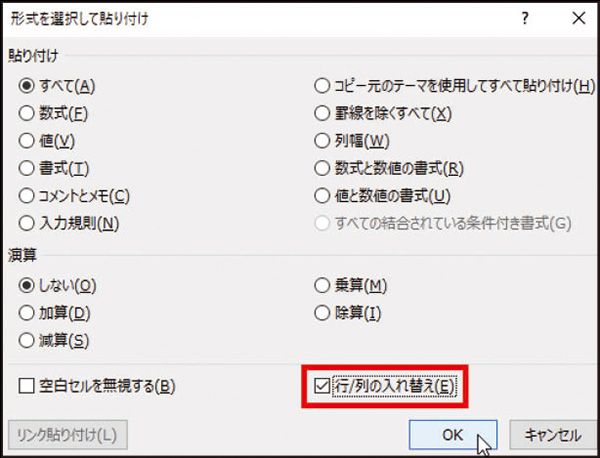
❹行と列が入れ替わった状態でコピーされた。その後、セルの幅を調整した。
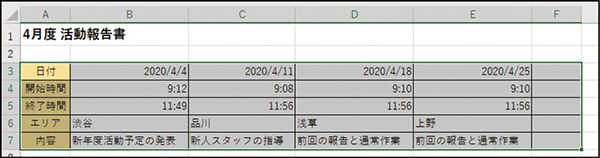
また、たいていの場合、コピー後にセルの幅などを調整する作業が必要になる。
「セルの幅」の調整する作業で今回のような表は、列Bと列C、列Cと列Dの境をダブルクリックしていくのが簡単で速い。
■解説/下島 朗 [エントラータ]

